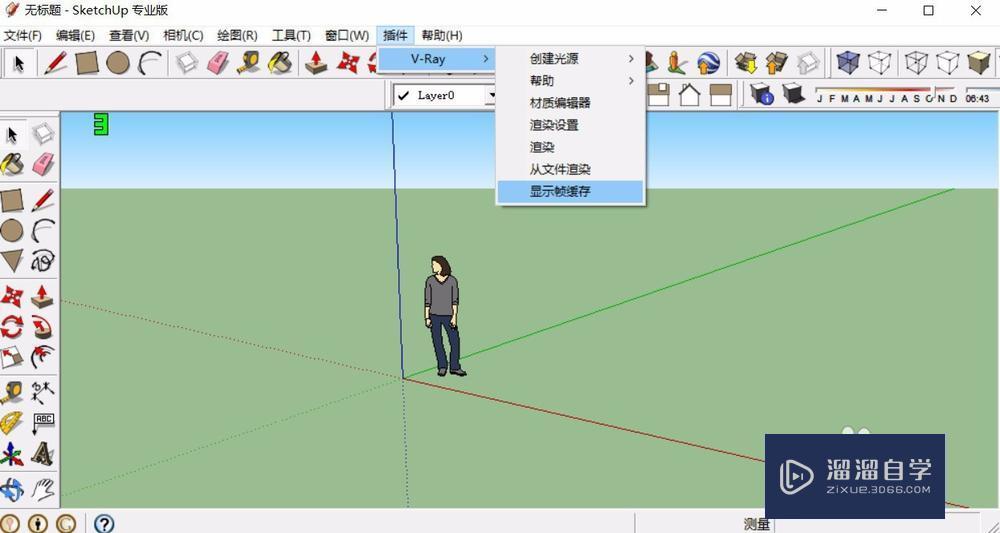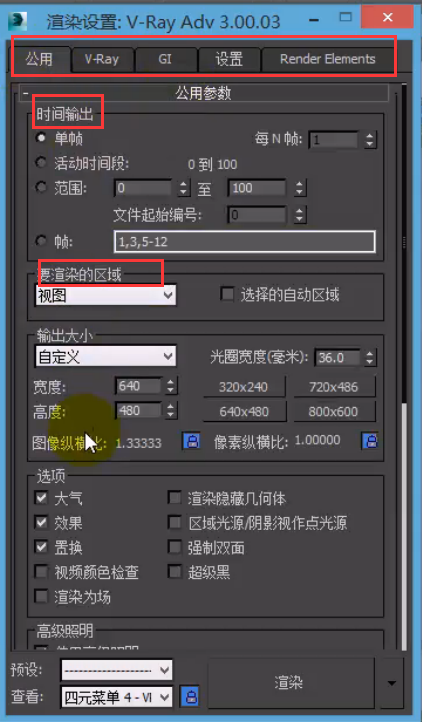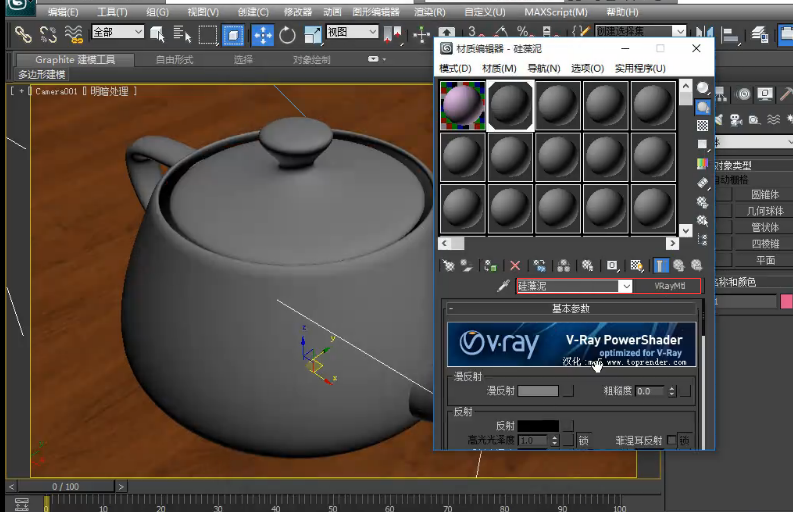怎么用VRay调节软塑料材质(VRay调节软塑料材质的教程)优质
V-Ray以一流的出图品质
在渲染器界的地位不可撼动
如何才能做出和大神一样的逼真效果呢?
via.chaosgroup.com
今天带来的是
V-Ray必备的10个材质设置技巧
看完你的渲染一定能更上一层楼
图文概述
1、材质上色
使用材质时。你可能会希望更改其颜色以更加匹配你的设计。有两种方法可以实现。
一种方法是使用SketchUp自带的拾色器给它着色。
这种方法在Vray的交互式渲染窗口并不能看到即时更新。需要重新启动渲染
另一种方法是使用「颜色校正」(Color Correction) 。右键单击材质的漫反射纹理插槽。嵌套颜色校正。通过下方的参数滑块来更改材质颜色。
此方法不在SketchUp视窗中显示变化。但它将在交互式渲染中实时更新
并且此方法可同于任何贴图。例如在反射和光泽度贴图中使用它。可以更改材质的反射和光泽度。
2、材质绑定
有时候在渲染时会看到材质非常的小。当你想更改它的比例时会发现无法操作。因为并没有贴图文件。
要解决此问题。可以在材质的编辑栏找到「材质绑定」(Binding)。这里有三个贴图模式:
· 纹理辅助。它是Vray为你创建的典型贴图。用于表示比例;
· 自动。该模式下Vray会自动搜索材质内部的贴图。并将其用作绑定纹理;
· 自定义。该模式下可以复制任何纹理插槽中的任何贴图。并将其作为实例粘贴到纹理插槽;
3、替换材质
想替换场景中某一材质及其参照物材质时。使用「替换所有参照」(Replace All References)。
4、正确使用玻璃材质
例如这里有4个看起来几乎一样的正方形。在测试渲染时。却只有1个正常渲染了。
想要正确使用玻璃材质。需检查:1.玻璃是否具有厚度;2、是否正面朝外;
5、透过窗户的透明背景
与玻璃材质有关的另一个问题是。有时窗户背景不透明。即使已将图像存为.png格式。
在VFB窗口选择Alpha通道。然后在「折射-影响通道」(Refraction-Affect Channels)设置项。选择「效果颜色+透明通道」(Color+Alpha)。
通过此方法精确选中场景中的窗户区域。在后期PS制作中添加背景来解决这个问题。关于如何在PS中添加逼真的背景。可以阅读下面这篇文章——
6、避免重复纹理
场景中避免将组件复制多次。由于它们是彼此的副本。因此纹理会位于相似的位置。物体也会看起来完全相同。这是不真实的。
右键将其中一个组件设为唯一。再调整材质位置
7、随机材质
材质随机是用于创建颜色变化的一个技巧。首先选择你要使用的材质。在漫反射纹理插槽右键选择嵌套「多维子纹理」(Multi-Sub)。
在「获取ID来源」处尝试选择不同的模式。这里「从节点名随机生成」(Random By Node Name)似乎很好得起作用了。
使用滑块进行调整。可使颜色不要有太大变化
8、修复平铺材质
材质平铺问题通常发生在材质在超过其纹理尺寸的大平面上重复平铺之时。
要解决它。在纹理布置将类型更改为「映射源」(Mapping Source)。然后再「UV放置源」(UV Placement Source)中添加一个新的UVW位置。并勾选「随机平铺」(Stochastic tiling)复选框。
9、正确使用置换贴图
如果你已使用置换贴图。在渲染中却没有体现。首先确保你的材质已经具有置换贴图。可以先阅读这篇教程——
选择材质表面并使其成组可以看到该组没被赋予任何材质。因此我们选择与表面相同的材质填充到组。可以看到它在这里更新了。
如果你有置换文件。可以使用Vray对象工具栏中的新置换几何体添加置换贴图。
10、清理未使用的材质
通过该按钮清理文件中未使用的材质。以减轻模型的负担。
更多精选教程文章推荐
以上是由资深渲染大师 小渲 整理编辑的,如果觉得对你有帮助,可以收藏或分享给身边的人
本文地址:http://www.hszkedu.com/51016.html ,转载请注明来源:云渲染教程网
友情提示:本站内容均为网友发布,并不代表本站立场,如果本站的信息无意侵犯了您的版权,请联系我们及时处理,分享目的仅供大家学习与参考,不代表云渲染农场的立场!